pdf分割合并软件什么使用(免费将图片转为pdf的软件介绍)
之前给大家分享过很多Windows电脑软件,今天就来点不一样的!下面这5款好用到舍不得分享Mac软件,个个都是黑科技的代表。
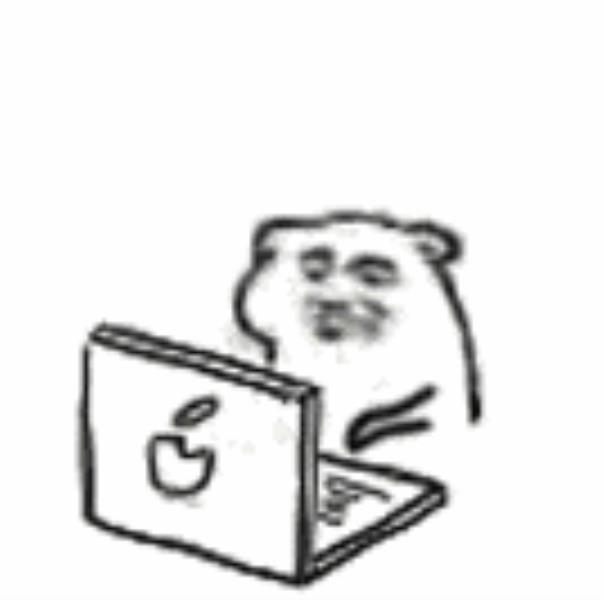
阅读引导:

一、Snipaste-截图神器
这是一款截图软件,是我Windows端和Mac端都在使用的。选择它的主要原因是,它强大的贴图功能,可以实现截图悬停,方便我们在工作中,将想要使用的截图,悬停在桌面上方,方便查看。

按下F1开始截图,选定截图范围之后,再按下F3,就可以将截图悬停在屏幕上,切换程序也不会消失,还可以随意改变贴图的大小,适配各种软件的工作界面。

打开右键菜单,还能对贴图进行标注和修改,以及创建贴图分组;同时支持打开多个贴图,不管是写稿还是学习,都非常方便!最后通过右键,来选择是否保留截图或直接删除。

这款软件从官方直接下载即可,现在的Mac端只有免费版,功能已经十分强大了,完全满足我们日常工作和学习的使用需求。
二、Downie-视频下载
很多朋友都知道,Downie是Mac端最强大的网页视频下载工具,下载视频时直接选择分辨率,下载完成之后还可以对视频进行转码。

实际测试下来,YouTube、B站、优酷、腾讯视频、爱奇艺都可以正常下载,如果再配合NDM、cococut和油猴的vip脚本,基本就解决了Mac端网页视频下载的问题。

对了,Downie没有上架M1版本的App Store,需要从官网下载。
三、迅捷PDF转换器-格式转换
这是一款常用的办公软件,在工作中我经常用它来转换文件格式,支持Word、Excel、PPT、PDF等文件相互转换。批量添加文件,一键转换完成,效率非常高。

文件转换完成后,状态为100%,点击后面的打开按钮,我们来看一下转换效果,PDF转换成Word,格式、排版都与原文件一致!

除了格式转换,它还能处理PDF文件,比如PDF合并/分割、PDF页面提取、PDF加密/解密、PDF添加水印,基本可以满足日常工作需求。

这款转换工具,不管是Mac端还是Windows端,官方都支持免费下载安装。
四、超级右键-自定菜单
这款软件可以自定义Mac系统的右键菜单,极大的丰富了鼠标右键功能,让刚从Windows平台转到Mac的用户,能更快的上手,也简化了Mac系统原本相对比较复杂的一些操作。

打开软件我们可以看到,超级右键提供了非常丰富的右键菜单的功能,比如“新建文件”,将Excel添加进来,然后在桌面点击右键,选择“新建文件”,这时二级菜单里就出现了Excel,可以快速创建一个空白的Excel文件。

超级右键里面还有很多实用的小功能,是Mac端不可或缺的软件之一。
五、Hazeover-凸显窗口
这款软件的功能非常简单,就是当我们在打开多软件、多窗口操作电脑时,将当前正在操作的窗口正常显示,而其他窗口进行变暗处理,以便我们于更专注于当前窗口的工作。
比如:我们现在打开两个访达窗口和一个程序窗口,选择程序时,两个访达窗口明显变暗了。

此外,可以通过状态栏上的图标,来调整变暗程度、颜色,以及出现的时间;还可以设置如果不选择任何窗口,桌面上的所有窗口是全部高亮还是全部变暗。

对于经常多窗口切换,进行工作的朋友来说,真的必备软件哦。
免责声明:本文仅代表文章作者的个人观点,与本站无关。其原创性、真实性以及文中陈述文字和内容未经本站证实,对本文以及其中全部或者部分内容文字的真实性、完整性和原创性本站不作任何保证或承诺,请读者仅作参考,并自行核实相关内容。文章投诉邮箱:anhduc.ph@yahoo.com






